Linux下如何查看系统启动时间和运行时间
- 格式:docx
- 大小:12.22 KB
- 文档页数:1

linux操作系统上次关机时间的命令-概述说明以及解释1.引言1.1 概述Linux操作系统是一款开源的操作系统,以稳定性、安全性和自由度高而闻名。
在Linux系统中,系统的运行时间和关机时间是很重要的参数,这些参数对于系统的管理和维护非常有用。
本文将介绍如何通过命令查看Linux操作系统的上次关机时间。
了解Linux操作系统上次关机时间的命令可以帮助管理员了解系统的稳定性和工作状态。
在遇到系统崩溃、故障或异常情况时,管理员可以通过这个命令来判断此前系统是否正常关机或重启,并在分析问题时提供有用的线索。
文章主要介绍两种命令来查看Linux操作系统上次关机时间。
第一种命令是通过查看系统的启动日志文件来获取关机和重启的信息。
第二种命令是通过查看/var/log/wtmp文件中的数据来获取系统的登录和注销记录,并从中筛选出关机和重启的记录。
通过这些命令,管理员可以了解系统的运行时间、关机时间、开机时间等重要信息。
这对于系统的稳定性分析、问题排查和日常维护非常有用。
另外,也可以在一些特殊情况下使用这些命令,比如监控系统的运行时间、统计系统的故障次数等。
总之,在本文中,我们将详细介绍如何使用这些命令来获取Linux操作系统上次关机时间的方法,并讨论其在实际应用中的一些场景和意义。
深入了解这些命令将有助于管理员更好地管理和维护Linux系统,提高系统的稳定性和安全性。
1.2 文章结构文章结构部分(1.2)介绍了本文的整体结构和内容安排。
具体内容如下:本文分为三个主要部分:引言、正文和结论。
引言部分(1)首先对文章进行了概述,简要介绍了本文要解决的问题以及文章的目的。
接着描述了文章整体的结构,包括引言、正文和结论三个部分。
正文部分(2)是本文的主要内容,主要包括两个小节:Linux操作系统简介和Linux系统时间管理。
其中,2.1小节对Linux操作系统进行了简要介绍,包括其发展历史、特点和应用领域等方面的内容。

Linux终端中的系统时间管理理解date和hwclock命令Linux终端中的系统时间管理——理解date和hwclock命令Linux系统中的系统时间对于计算机的正常运行至关重要。
在Linux 终端中,我们可以通过使用date和hwclock命令来管理和调整系统时间。
本文将详细介绍这两个命令的使用方法和功能,帮助读者深入了解Linux系统时间管理。
一、date命令date命令可以用于显示或设置系统的日期和时间,具体用法如下:1. 显示系统当前日期和时间:输入date即可显示系统当前日期和时间,格式如下:$ dateTue Oct 12 10:45:30 CST 20212. 设置系统日期和时间:使用date命令还可以设置系统的日期和时间,具体格式为:$ date -s "yyyy-mm-dd HH:MM:SS"例如,要将系统日期设置为2022年1月1日,时间为12:00:00,可以执行以下命令:$ date -s "2022-01-01 12:00:00"3. 格式化日期输出:date命令还可以通过指定格式化字符串来输出特定格式的日期,例如:$ date +"%Y年%m月%d日 %H时%M分%S秒"输出结果为:2021年10月12日 10时45分30秒二、hwclock命令hwclock命令用于管理系统的硬件时钟,它可以读取或设置硬件时钟与系统时间之间的同步关系。
下面是hwclock命令的常用方法:1. 显示硬件时钟:输入hwclock即可显示硬件时钟的当前值,格式如下:$ hwclockTue 12 Oct 2021 10:45:30 AM CST -0.815056 seconds2. 将系统时间写入硬件时钟:执行以下命令可以将系统时间写入硬件时钟:$ hwclock --systohc3. 将硬件时钟同步到系统时间:有时候,硬件时钟会比系统时间快或慢,我们可以使用以下命令将其同步到系统时间:$ hwclock --hctosys4. 设置硬件时钟的时间:使用hwclock命令还可以直接设置硬件时钟的时间,具体用法为:$ hwclock --set --date "yyyy-mm-dd HH:MM:SS"例如,要将硬件时钟设置为2022年1月1日,时间为12:00:00,可以执行以下命令:$ hwclock --set --date "2022-01-01 12:00:00"三、小结通过使用date和hwclock命令,我们可以轻松管理Linux系统的日期和时间。

1.命令简介uptime 用于显示系统总共运行了多长时间和系统的平均负载。
无选项 uptime 命令会显示一行信息,依次为:当前时间、系统已经运行了多长时间、目前有多少用户登录、系统在过去的 1 分钟、5 分钟和 15 分钟内的平均负载。
输出结果等同于 top 命令汇总区的第一行。
2.命令格式uptime [options]3.选项说明-p, --pretty采用可读友好的格式输出系统已运行时长-h, --help显示帮助信息-s, --since以格式 yyyy-mm-dd HH:MM:SS format 输出系统启动时间-V, --version显示版本信息4.常用示例(1)查看系统运行时长与平均负载。
uptime22:54:55 up 445 days, 9:38, 5 users, load average: 0.08, 0.08, 0.06显示的信息依次为:当前时间(22:54:55)、系统已经运行了多长时间(up 445 days, 9:38,表示 445 天 9 时 38 分钟)、目前有多少登录用户(5 users)、系统在过去的 1 分钟、5 分钟和 15 分钟内的平均负载(load average: 0.08, 0.08, 0.06)。
(2)查看系统启动时间。
uptime -s2018-07-20 13:16:21(3)只输出系统运行时长。
uptime -pup 1 year, 11 weeks, 4 days, 9 hours, 43 minutes5.拓展知识5.1 什么是系统平均负载系统平均负载指单位时间内,系统中处于可运行状态和不可中断状态的进程数,也就是平均活跃进程数,他和 CPU 使用率没有直接关系。
可运行状态的进程指正在使用 CPU 或正在等待使用 CPU 的进程,也就是我们常用 ps 命令看到的,处于 R 状态(Running 或 Runnable)的进程。
不可中断状态的进程指正在等待某些 I/O 的进程,即我们在 ps 命令中看到的D 状态(Uninterruptible Sleep,也称为 Disk Sleep)的进程。

查看系统开机时间命令
对于一个网络工作人员而言,很多时候管理服务器的日常运行。
不仅要观察进程CPU等情况,系统的运行状态时间也是一个重要的指标。
对于日常巡检,查看服务器运行时间,小编为各位提供了几个好方法,希望能帮助到大家。
查看系统开机时间命令方法:
一、本地连接查看法
1、个windows系统计算机右下角都有本地连接,如果没有本地连接找到控制面板---- 网络和internet服务
2、接着查看网络连接属性---- 本地连接(本图适用于win7系统)xp 2003server直接看网上邻居属性
3、本地连接状态---常规里面就能查看到持续时间了
二、命令查看法
以上方法虽然简单,但是如果本地连接被禁用了怎么看呢?
其实,对于windows系统最简便的方法就是通过命令行cmd查看了
1、开始----运行输入cmd
2、cmd命令行界面下,输入systeminfo(针对windows系统都试用),系统会进行检查需要等待一段时间
3、接着系统会列出一长串的系统状态信息,往下来,找到系统启动时间就能清楚的看到时间数据了。
三、第三方软件查看
除此之外,对于初学者而言。
最开始接触电脑,看到电脑城最多的就是安装一个硬件检测软件来查看。
如everest 操作系统----运行时间
Linux系统查看系统开机时间命令:
相比windows而言,linux系统大多数是命令行界面。
这里就只
需要通过top 命令就可以查看当前系统启动的时间啦
注意事项:对于运行服务的服务器,长时间运行启动太长时间。
建议可以找时间定期重启一下。
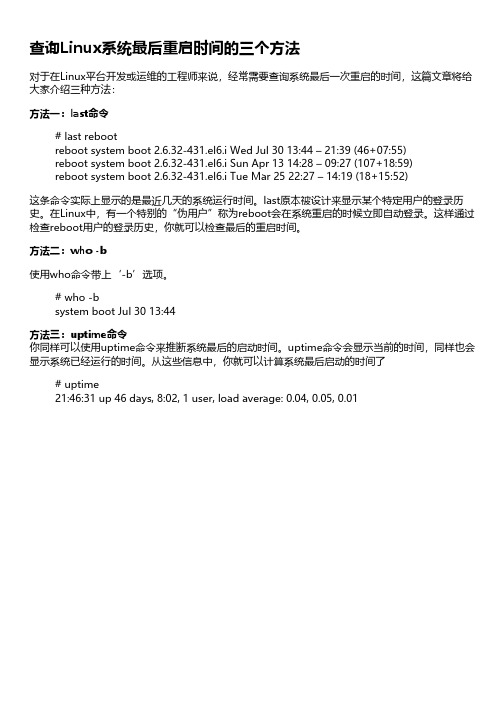
查询Linux系统最后重启时间的三个方法
对于在Linux平台开发或运维的工程师来说,经常需要查询系统最后一次重启的时间,这篇文章将给大家介绍三种方法:
方法一:last命令
# last reboot
reboot system boot 2.6.32-431.el6.i Wed Jul 30 13:44 – 21:39 (46+07:55)
reboot system boot 2.6.32-431.el6.i Sun Apr 13 14:28 – 09:27 (107+18:59)
reboot system boot 2.6.32-431.el6.i Tue Mar 25 22:27 – 14:19 (18+15:52)
这条命令实际上显示的是最近几天的系统运行时间。
last原本被设计来显示某个特定用户的登录历史。
在Linux中,有一个特别的“伪用户”称为reboot会在系统重启的时候立即自动登录。
这样通过检查reboot用户的登录历史,你就可以检查最后的重启时间。
方法二:who -b
使用who命令带上‘-b’选项。
# who -b
system boot Jul 30 13:44
方法三:uptime命令
你同样可以使用uptime命令来推断系统最后的启动时间。
uptime命令会显示当前的时间,同样也会显示系统已经运行的时间。
从这些信息中,你就可以计算系统最后启动的时间了
# uptime
21:46:31 up 46 days, 8:02, 1 user, load average: 0.04, 0.05, 0.01。

Linuxps命令查看进程启动及运⾏时间引⾔同事问我怎样看⼀个进程的启动时间和运⾏时间,我第⼀反应当然是说⽤ ps 命令啦。
ps aux或ps -ef不就可以看时间吗?ps aux选项及输出说明我们来重新复习下ps aux的选项,这是类 BSD 风格的命令选项,因为不带“-”。
通过 man 可以看到 aux 选项解释如下:a Lift the BSD-style "only yourself" restriction, which is imposed upon the set of all processeswhen some BSD-style (without "-") options are used or when the ps personality setting is BSD-like.The set of processes selected in this manner is in addition to the set of processes selected by other means.An alternate description is that this option causes ps to list all processes with a terminal (tty),or to list all processes when used together with the x option.x Lift the BSD-style "must have a tty" restriction, which is imposed upon the set of all processeswhen some BSD-style (without "-") options are used or when the ps personality setting is BSD-like.The set of processes selected in this manner is in addition to the set of processes selected by other means.An alternate description is that this option causes ps to list all processes owned by you (same EUID as ps),or to list all processes when used together with the a option.u Display user-oriented format.然后再来看下ps aux的输出结果,其⾸⾏如下,说明了输出的各列:USER PID %CPU %MEM VSZ RSS TTY STAT START TIME COMMAND我们可以看到START和TIME列,通过 man 其说明如下:bsdstart START time the command started.If the process was started less than 24 hours ago, the output format is " HH:MM",else it is " Mmm:SS" (where Mmm is the three letters of the month).See also lstart, start, start_time, and stime.bsdtime TIME accumulated cpu time, user + system.The display format is usually "MMM:SS",but can be shifted to the right if the process used more than 999 minutes of cpu time.START 是命令启动的时间,如果在 24 ⼩时之内启动的,则输出格式为”HH:MM”(⼩时:分钟),否则就是”Mmm:SS”(⽉份英语单词前 3 个字母:⼀⽉的第⼏号?[SS 这⾥⾯怎么理解?为什么有冒号呢?输出并没冒号])可以知道,这⾥并不能直接看出 24 ⼩时之前启动的命令的精确启动时间。
如何在Linux终端中查看系统信息Linux终端是Linux操作系统中一种非常重要的工具,它不仅可以执行各种命令和操作,还能够提供系统信息以供用户参考。
本文将介绍如何在Linux终端中查看系统信息的方法和命令。
一、查看系统基本信息1. 使用 uname 命令uname命令允许我们获取有关内核和操作系统的基本信息。
在终端中输入以下命令并按回车键:```bashuname -a```此命令将显示包括内核版本、主机名、操作系统版本和架构等信息。
2. 使用 hostnamectl 命令hostnamectl命令允许我们查看和修改系统的主机名和相关信息。
在终端中输入以下命令并按回车键:```bashhostnamectl```此命令将显示主机名、操作系统版本、内核版本、硬件架构和时间相关信息。
3. 使用 lsb_release 命令lsb_release命令用于显示当前系统的发行版信息。
在终端中输入以下命令并按回车键:```bashlsb_release -a```此命令将显示操作系统的发行版名称、版本号和描述等信息。
二、查看硬件信息1. 使用 lspci 命令lspci命令用于显示计算机的PCI总线配置信息,包括连接到PCI总线的设备列表。
在终端中输入以下命令并按回车键:```bashlspci```此命令将显示包括设备名称、供应商信息和设备标识等硬件信息。
2. 使用 lsusb 命令lsusb命令用于显示连接到USB总线的设备列表。
在终端中输入以下命令并按回车键:```bashlsusb```此命令将显示包括设备名称、供应商信息和设备标识等USB设备信息。
3. 使用 lscpu 命令lscpu命令用于显示CPU架构和详细信息。
在终端中输入以下命令并按回车键:```bashlscpu```此命令将显示处理器架构、核心数量、线程数量和缓存信息等CPU 相关信息。
三、查看内存和磁盘信息1. 使用 free 命令free命令用于显示系统的内存使用情况。
获取系统启动秒数的方法全文共四篇示例,供读者参考第一篇示例:获取系统启动秒数的方法随着计算机科技的不断发展,人们对于计算机系统的运行效率也越来越关注。
系统启动时间是一个重要的衡量指标,它直接影响着用户体验和工作效率。
了解系统启动秒数是非常有必要的。
本文将介绍一些获取系统启动秒数的方法,帮助大家更好地监控系统运行状态。
一、Windows系统对于Windows系统来说,获取系统启动秒数的方法比较简单。
1. 使用任务管理器:打开任务管理器,选择“性能”选项卡,可以看到系统运行时间,即已经运行的天数、小时、分钟和秒数。
这里显示的时间是系统自上一次启动以来的累积时间。
2. 使用命令提示符:在命令提示符中输入“systeminfo”命令,可以看到系统启动时间。
在输出的信息中找到“System Boot Time”一项,即为系统启动的时间。
3. 使用PowerShell:在PowerShell中输入如下命令:(Get-WmiObject -ClassWin32_OperatingSystem).LastBootUpTime即可获取系统启动时间。
这里的时间格式为UTC时间,需要根据时区进行换算。
三、macOS系统对于macOS系统来说,获取系统启动时间也很简单。
1. 使用系统偏好设置:在“关于本机”中的“系统报告”中可以找到“系统负载”一项,其中包含了系统的启动时间。
2. 使用命令行:在终端中输入“uptime”命令,可以获取系统的运行时间。
总结通过以上方法,我们可以轻松地获取系统启动秒数。
监控系统运行时间有助于及时发现系统问题,及时处理,保障系统稳定运行。
建议定期查看系统运行时间,对系统状态有一个清晰的了解。
希望以上内容对大家有所帮助,有关系统运行时间还有其他更加精准的监控方法,有兴趣的读者可以进一步深入了解。
第二篇示例:计算系统启动秒数是一种衡量系统性能的方法,表示系统从启动到达到某个时间点所花费的时间。
获取系统启动秒数通常是为了监控系统的启动速度,或者用于系统的性能优化等目的。
如何在计算机上查看当前的系统空闲时间计算机已经成为现代社会不可或缺的一部分,我们每天都在与计算机进行交互。
对于计算机使用者来说,了解当前系统的运行状态是非常重要的。
其中一个关键指标是系统的空闲时间。
本文将介绍如何在计算机上查看当前的系统空闲时间。
一、Windows系统Windows系统提供了多种方法来查看当前的系统空闲时间。
1. 任务管理器任务管理器是Windows系统中查看系统信息的常用工具。
通过以下步骤可以查看当前系统的空闲时间:1)按下Ctrl+Shift+Esc组合键,或者右击任务栏并选择“任务管理器”,打开任务管理器。
2)在任务管理器的“性能”选项卡中,可以看到CPU利用率、内存利用率等信息。
系统的空闲时间显示在“CPU”一栏的底部,单位为“秒”或“分钟”。
2. PowerShell命令PowerShell是Windows系统中的命令行工具,通过以下命令可以获取当前系统的空闲时间:1)按下Win+X组合键,选择“Windows PowerShell(管理员)”,打开管理员权限的PowerShell。
2)输入以下命令并执行:(Get-CimInstance -ClassNameWin32_OperatingSystem).LastBootUpTime执行完命令后,系统会返回上次启动的时间,可以根据当前时间计算出空闲时间。
二、macOS系统macOS系统也提供了多种方法来查看当前的系统空闲时间。
1. 活动监视器活动监视器是macOS系统中的一个实用工具,可以监视系统的活动和性能。
通过以下步骤可以查看当前系统的空闲时间:1)打开“应用程序”文件夹中的“实用工具”文件夹。
2)双击打开“活动监视器”。
3)选择“窗口”菜单中的“CPU”选项卡。
4)在窗口中,可以看到系统的空闲时间,显示为“空闲”。
2. 终端命令终端是macOS系统中的命令行工具,通过以下命令可以获取当前系统的空闲时间:1)打开“应用程序”文件夹中的“实用工具”文件夹。
LINUX查看进程的4种⽅法(⼩结)进程是在 CPU 及内存中运⾏的程序代码,⽽每个进程可以创建⼀个或多个进程(⽗⼦进程)。
**查看进程⽅法:**第⼀种:ps auxps命令⽤于报告当前系统的进程状态。
可以搭配kill指令随时中断、删除不必要的程序。
ps命令是最基本同时也是⾮常强⼤的进程查看命令,使⽤该命令可以确定有哪些进程正在运⾏和运⾏的状态、进程是否结束、进程有没有僵死、哪些进程占⽤了过多的资源等等,总之⼤部分信息都是可以通过执⾏该命令得到的。
a:显⽰当前终端下的所有进程信息,包括其他⽤户的进程。
u:使⽤以⽤户为主的格式输出进程信息。
x:显⽰当前⽤户在所有终端下的进程。
⽰例:**上图中各字段解释:**USER:启动该进程的⽤户账号名称PID:该进程的ID号,在当前系统中是唯⼀的%CPU:CPU占⽤的百分⽐%MEM:内存占⽤的百分⽐VSZ:占⽤虚拟内存(swap空间)的⼤⼩RSS:占⽤常驻内存(物理内存)的⼤⼩TTY:该进程在哪个终端上运⾏。
“?”表未知或不需要终端STAT:显⽰了进程当前的状态,如S(休眠)、R(运⾏)、Z(僵死)、<(⾼优先级)、N(低优先级)、s(⽗进程)、+(前台进程)。
对处于僵死状态的进程应予以⼿动终⽌。
START:启动该进程的时间TIME:该进程占⽤CPU时间COMMAND:启动该进程的命令的名称**总结:ps aux 是以简单列表的形式显⽰出进程信息。
**第⼆种:ps -elf-e:显⽰系统内的所有进程信息。
-l:使⽤长(long)格式显⽰进程信息。
-f:使⽤完整的(full)格式显⽰进程信息。
上图字段解释:⼤部分跟第⼀种⼀样,PPID为⽗进程的PID。
第三种:top以全屏交互式的界⾯显⽰进程排名,及时跟踪包括CPU、内存等系统资源占⽤情况,默认情况下每三秒刷新⼀次,其作⽤基本类似于Windows系统中的任务管理器。
上图解释:Tasks(系统任务)信息:total,总进程数;running,正在运⾏的进程数;sleeping,休眠的进程数;stopped,中⽌的进程数;zombie,僵死⽆响应的进程数。